Bagi yg belum tahu Caranya? Membuat Read more../Baca selanjutnya..
Silahkan baca petunjuknya
Sebenarnya..artikel ini sudah lama di publikasikan oleh blogger senior..yang telah malang melintang di dunia bokep...
Eits !!! maksudku dunia Blogger..hehehe
Ternyata..untuk membuat read more../selengkapnya.. sangat sederhana banget !!!
Pertama..kamu hanya disuruh pergi ke Dashboard..lalu pilih Tata Letak selanjutnya pilih Tab Edit HTML
centang bagian check box tulisan Expand Template Windget kemudian Cari kode ini :
<data:post.body/>
Jika kamu sudah menemukan kode <data:post.body/> hapus kode tersebut..dan ganti dengan kode berikut :
<b:if cond='data:blog.pageType == "item"'>
<style>.fullpost{display:inline;}</style>
<p><data:post.body/></p>
<b:else/>
<style>.fullpost{display:none;}</style>
<p><data:post.body/>
<a expr:href=post.url'><strong>Selengkapnya...</strong></a></p>
</b:if>
Jika sudah kamu ganti..Simpan Template..Eit's blom selesai loh !
Langkah selanjutnya..pergi ke Dashboard lalu pilih Pengaturan selanjutnya pilih Format
Lalu tuju tulisan Template Posting..lalu tuliskan kode berikut :
<span class="fullpost">
</span>
Setelah itu Simpan..Apakah dah Selesai ? Ya..
Kode tersebut sebenarnya hanya untuk mempermudah penulisan saat posting..maksudnya ?
Saat kamu hendak posting baru..pada kolom Edit HTML..bukan di Tulis (saat posting ada 2 pilihan halaman khan?)
Kode tersebut..akan keluar secara Otomatis.
Kamu tinggal memasukkan artikel mana yang ingin di tampilkan pada haman depan..dan mana halaman yang untuk selanjutnya..
Untuk tata caranya lihat ilustrasi di bawah ini :
Saya membuat posting baru..dan saya menulisnya di kolom Edit HTML bukan di Tulis / Compose..
Saat membukanya ada tulisan :
<span class="fullpost">
</span>
Saya..akan menuliskan sebagai berikut :
Saya orang paling ganteng di Dunia ini..hehehe
<span class="fullpost">
Dan saya juga orang yang terkenal...kikik
</span>
Maka..setelah saya publikasikan akan menjadi seperti ini :
Saya orang paling ganteng di Dunia ini
Read More../baca Selengkapnya..